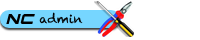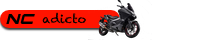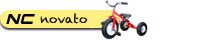Puesto que se ha activado el servicio de Tapatalk en el foro, procedo a comentar su utilidad y cómo utilizarlo.
¿Qué es Tapatalk y para que sirve?
Tapatalk es una aplicación para móviles diseñada para acceder a foros y gestionarlos de forma optima, rápida y sencilla.
Permite al usuario tener en un mismo programa el acceso a muchos foros y recuerda su usuario y contraseña.
Una de las características que más me gusta, es que permite subir fotos desde el móvil.
Imágenes y publicidad
Con esta aplicación no se ven banners publicitarios e imágenes varias de la web (que hacen que los tiempos de carga se disparen en el smartphone y aumentan el consumo de datos 3g), pero si las fotografías de los posts.
¿Tiene algún coste para mi o para el foro usar Tapatalk?
No, sólo los foros que desean personalizarlo deben pagar una cuota mensual.
¿Porque se ve un banner de tapatalk cuando entro con el móvil al foro?
Es una forma de informar a los usuarios que el Tapatalk está activado. Pulsando sobre la X, se cierra el aviso.
¿Cómo utilizo la aplicación en mi móvil?
A continuación subo unas capturas de pantalla del proceso de configuración y uso de la app.
1. Descarga de Tapatalk en Google Play

2. Pantalla de inicio.
- Si es la primera vez que usar Tapatalk, puedes registrarte y crear una cuenta de Tapatalk o
- Iniciar sesión con una cuenta de Facebook, Twitter o Google Plus sin necesidad de registrarte.

3. Inicio de sesión:

Una vez iniciada la sesión, vemos tres opciones principales:
a) Explorar: Que muestra una lista de categorías (tecnología, automóviles, deportes, etc). En cada una de ellas, hay un montón de foros.

b) Muro: Similar al muro de facebook, mezclando mensajes de todos los foros que hemos añadido a Tapatalk.
c) Foros: Listado de foros que tenemos añadidos a Tapatalk.

4. Buscador
Utilizamos el buscador pulsando la lupa de la parte superior y buscamos Honda NC y pulsamos sobre el.
A continuación nos pide el usuario y contraseña del foro.

5. Lista de categorías
Una vez Logados, vemos la lista de categorías del foro, en este ejemplo, elegimos: Nuestro foro-> Dudas y manuales

6. Crear nuevo post
El Lápiz de la barra del menú nos permite escribir un nuevo post

7. Título y cuerpo del post
Escribimos el título del post en el campo superior y el cuerpo del mensaje más abajo.

8. Adjuntar imágenes
Arriba a la derecha existe un menú oculto bajo el icono de los tres puntos, lo desplegamos y desde ahí podemos adjuntar imágenes.

9. Menú de opciones
Arriba a la izquierda, existe otro menú oculto a la izquierda del icono de tapatalk:

INFORMACIÓN IMPORTANTE: A dia de hoy no se ven en el foro los emoticonos que añadais desde el smartphone / tablet. Si es posible, evitad usarlos de momento desde tapatalk. En cuanto encontremos una solución os avisaremos. Gracias!